Ориентиране
Интерфейсът на Tasker е опростен, невзрачен и предлага малко улики за непосветените какво да правят първо. От четирите раздела в основното приложение имаме Профили, Задачи, Сцени и Променливи. Днес ще използваме само първите две, започвайки със Задачи.

В раздела Задачи имате списък със задачите си - или ще го направите след минута, така или иначе - и след това в долната част имате бутон за начало вляво и плюс вдясно. Този бутон за начало показва, че сме в проекта за дома. Можете да създавате нови проекти, за да организирате задачи, профили и други елементи, като папки, като дълго натискате иконата за начало и избирате New.
Verizon предлага Pixel 4a само за $ 10 / месец на нови неограничени линии
Засега обаче трябва да направим някои задачи, преди да започнем да се тревожим за организацията. И така, ще докоснем плюса в долния десен ъгъл, новия бутон на задачата. След именуването на задачата, която за днешните цели наричам „Тихо време“, ние сме отведени на страницата за съставяне на задачата.
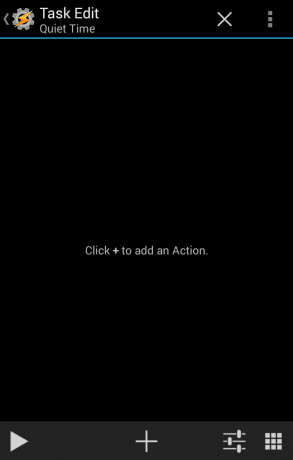 Празният лист, върху който да съставим нашата прекрасна задача.
Празният лист, върху който да съставим нашата прекрасна задача.
Плюсът, който току-що щракнахме, се измести към средата и сега ни дава нови действия, които да добавим към нашата празна задача. Имаме и бутони от двете страни. Вляво има бутон за възпроизвеждане, който - както се досещате - изпълнява задачата. Вдясно имаме два бутона, бутон за настройка на задачата (за който все още не е нужно да се притеснявате) и инструмент за избор на икони на задачи. Можете да използвате една от 300 вградени икони или да изберете своя. Ако искате да задействате задачата си чрез пряк път (дори пряк път с жест, като например в Nova Launcher), трябва да имате икона, така че продължете и изберете такава. За повечето от моите задачи се опитвам да използвам една и съща икона за сдвоени входни и изходни задачи на светло и тъмно), за да улесня разпознаването им в списъка.
Сега е време да добавите действие.
Нека го добавим!
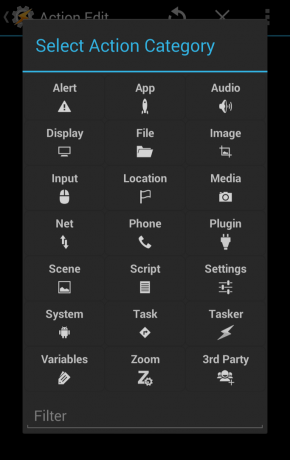
Сега имаме куп папки и лента за търсене. Тази лента за търсене е доста удобна, но папките също са лесни за разглеждане.
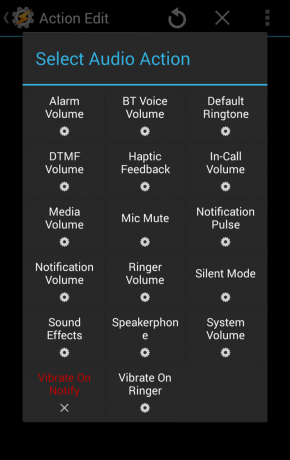
Ако видите червено действие, то не е налично за вашето устройство. Може да се наложи да бъдете вкоренени или може просто да не се поддържа. Предавките означават действия за настройка, а мълниите са „нормални действия“. За тази задача ще използваме много предавки. Първо ще заглушим телефона, така че действието, което търсим за настройка на "безшумен режим".

Тук в настройките за действие можем да настроим съответно безшумен режим (Включен безшумен режим, Изключен безшумен режим или Вибриране) и можем също да използваме модификатора If, за да добавим условни условия, които трябва да бъдат изпълнени, за да може действието да завърши действително. В моя стар профил за пестене на батерията щях да намалим повече настройки, тъй като батерията намаля, така че първо на екрана времето за изчакване ще се свие, след това Bluetooth и WiFi ще се изключат, а след това данните ще се изключат като последен канал усилие. Но засега ако не са необходими. Ако искахме да заменим това действие с друго, стрелката за повторение в горната част на екрана ще ни позволи да изберем ново действие.
Въпрос и отговор
Въпросният знак до стрелката за повторение е бутон за помощ. Той се появява на всяка страница за действие и контекст, като обяснява това действие или контекст, в случай че не сте го срещали преди. Можете или да изтеглите тези страници, които са взети от уебсайта на Tasker, или да ги разгледате онлайн. Във всеки случай те са полезни, ако не сте напълно сигурни дали това действие е това, което търсите.
Добре, когато приключите с действието си, ще натиснете иконата на Tasker в горния ляв ъгъл със стрелката до него. Това ни връща към екрана за съставяне на задачата и можем да добавим още едно действие.
Автоматизиране с Tasker
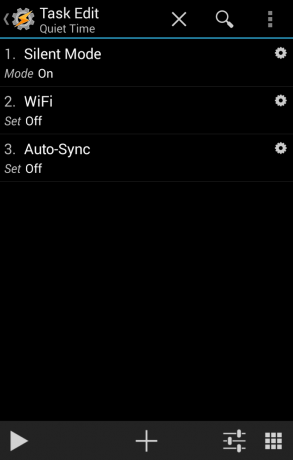
С едно действие надолу можем да започнем да изграждаме следващото. Сега добавихме шумозаглушител и за да запазим данните / батерията, ще изключим настройките за Wi-Fi и Auto-Sync по същия начин. След като сглобите задача, трябва да я тествате, преди да преминем към по-постоянните внедрения. Натиснете игра и гледайте индикаторите в горната част на екрана. Wifi трябва да изгасне, а вашите 4G / 3G индикатори не трябва да се включват, а само индикатор за мълчание. След като имате това, можем да преминем към многото начини, по които можем да задействаме тази задача.

Първият и най-популярен е с профили. Един възможен контекст за задача като нашата би бил тя да се активира въз основа на времето на деня. Можете да зададете часовете, които сте избрали за окончателното внедряване, но докато тествате, трябва да зададете времето за около три или четири минути от сега, само за да сте сигурни, че това ще се случи. Не се притеснявайте, лесно е да промените часовете, след като профилът вече е направен. След като зададете часа, вие избирате входната задача, която тя да задейства, в нашия случай Тихо време.
И сега чакаме. Докато го правим, още един съвет!
Тестване на екстри и предупреждения за активиране

Друг начин да се гарантира, че дадена задача се задейства и завършва по време на тестване, поне за мен, е да добавите изскачащ прозорец или звук в края на задачата. Използвам това и за двете задачи, които се активират от контролите за жестове в Nova, като има изскачащ прозорец, който ми казва „да, наистина сте ме задействали, независимо дали сте възнамерявали или не“. Тези изскачащи прозорци също са моята лична измама около една от често срещаните грешки, които получавам при определени задачи, които работят само когато екранът е включен. Включването на екрана се предполага, че е само коренна функция в Tasker, но изскачащ прозорец ще включи екрана, колкото и дълго да мига, и това е достатъчно дълго, за да задейства останалата част от вашия профил.
Задействанията на Tasker са много, целенасочени и доста разнообразни.
И ако не искате да използвате профил, базиран на времето, или искате допълнителни начини за задействане на тази задача, има опции. Преки пътища за задачи на Tasker могат да се поставят на началните ви екрани, а в стартери като Nova, преки пътища като задачи на Tasker могат да се задействат с контроли за жестове. Редица потребители играят с NFC тригери или гео-фехтовка. Не съм, главно защото нямам NFC тагове, с които да играя - бих искал да играя с Disney MagicBand и да видя дали ще работи с Tasker, и, знаете ли, ще се побърка в парковете. Има редица приставки, които могат да се използват и като контекст, аз използвам AutoNotification Intercept, за да използвам усъвършенствани алгоритми и оптимизации, които Moto Assist използва за своите профили и след това внедрявам собствения си по-стабилен режим на шофиране задача. Гласовите контроли са друг популярен метод, като се използват вградените Гласови контроли или плъгини като AutoVoice - което може да се използва в корен метод за интегриране на задачи на Tasker в Touchless Controls и „Ok Google“ команди. Голяма част от това ще дойде в напредналата публикация на Tasker след около седмица, но засега този профил трябваше да се задейства и тъй като го направи (надявам се), можем да продължим.
Можете да зададете профила на времето, което искате, и тъй като тази задача е изцяло от настройки, ние дори не се нуждаем за да направите задача за изход: настройките ви ще се върнат в предишното си състояние, когато времето за излизане на вашия профил е достигна.
Готвене с Tasker: всичко за четенето на рецепти

Сега не всеки иска да създава свои собствени задачи или профили от нулата и за щастие за тях феновете на Tasker обичат да споделят „рецепти“ за задачи, профили или цели проекти, или направо споделя проекта, или като APK на приложение, или като XML файл, който може да бъде импортиран в Tasker и променен, за да отговори на нуждите на потребителя или индивидуалните нюанси на техните устройство.
В повечето случаи обаче, когато потребителят споделя елементи на Tasker, това е писмена рецепта, която може да бъде лесно копиран, поставен при много форуми, общности и различни технически сайтове, в които е Tasker обсъдени. И четенето на рецепти на Tasker, особено на сложни рецепти, може да бъде малко като поглед към теоретичните физически уравнения. Изглежда обаче има още няколко стандартни начина за тяхното дешифриране.
Профилно име. Събитие: Контекст и тип на събитието, подробности. Въведете (входна задача): Име на задачата. А1 (Действие 1): Действие, подробности за действието. А2: Действие, подробности за действието. …
